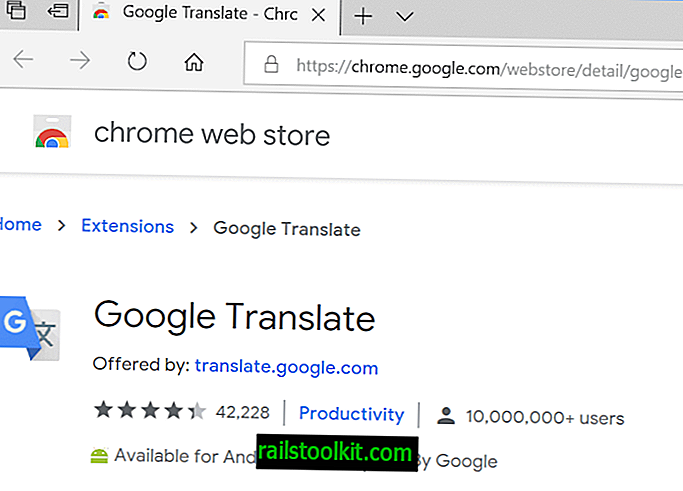Atkarībā no tā, kā jūs izmantojat savu Windows PC un no kurienes nāk videoklipi, kurus vēlaties atskaņot, iespējams, ka jums ar to nebūs problēmu, vai arī jūs varat pamanīt, ka daži video vai audio faili jūsu sistēmā netiks atskaņoti pareizi vai vispār.
Kad ielādējat video savā iecienītajā multivides atskaņotājā, iespējams, redzēsit melnu ekrānu, kamēr video atskaņošanas laikā nebūs skaņas, vai pamanīsit citas problēmas, piemēram, lēnu atskaņošanu vai failus, kurus vispār nevar atskaņot, jo instalētais multivides atskaņotājs neatbalsta izmantotie formāti.
Pieredzējuši lietotāji zina, ka šīs problēmas parasti ir saistītas ar kodeku. Neiedziļinoties pārāk daudz detaļās, multivides atskaņotāji izmanto kodekus video failu atskaņošanai. Katra video un audio formāta atskaņošanai ir nepieciešams kodeks, un, ja šī kodeka trūkst vai tas ir novecojis, var rasties atskaņošanas problēmas.
Video failiem ir nepieciešams audio un video kodeks, kas var izraisīt situācijas, kad video tiek atskaņots, bet audio netiek atskaņots vai ir pretējs.
Šis labākais no saraksta pārskata programmas, kas palīdz noskaidrot, kuri kodeki jums ir nepieciešami, lai atskaņotu atlasītos multivides failus jūsu sistēmā.
Padoms . Daži multivides atskaņotāji, piemēram, VLC Media Player vai SMPlayer, tiek piegādāti ar savām kodeku kopām, lai viņi varētu atskaņot lielāko daļu multivides failu bez jebkādām problēmām. Pat ja jūs tos neizmantojat kā galveno sistēmas atskaņotāju, iespējams, vēlēsities tos izmantot kā rezerves atskaņotājus.
Prasības
- Programmai jābūt savietojamai ar visām jaunākajām Windows operētājsistēmas versijām.
- Jābūt pieejamai bezmaksas programmas versijai.
Augšākais saraksts
Saraksts sākas ar ātru katras programmas kopsavilkumu alfabēta secībā, iekļaujot visatbilstošāko informāciju par to. Pēc tam jūs atradīsit salīdzināšanas tabulu un tad beidzot mūsu ieteikumus.
Avikodeks
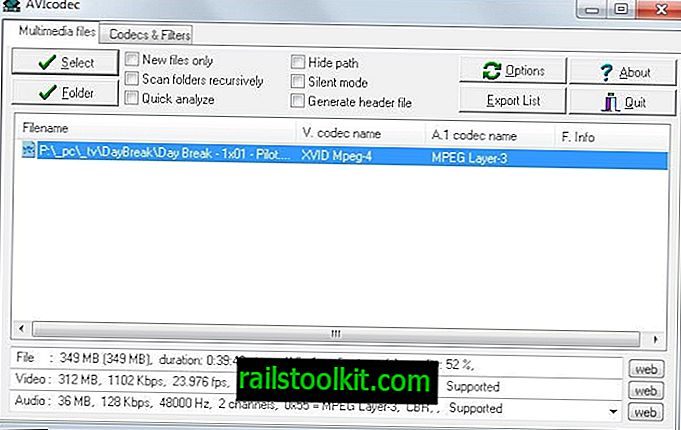
Avicodec parāda informāciju par vienu vai vairākiem multivides failiem, kurus ielādējat interfeisā. Katram failam tieši tiek parādīta informācija par nepieciešamo audio un video kodeku.
Papildu informācija tiek parādīta atlasītā faila loga apakšā. Šeit atrodamas saites uz vietnēm, kurās, starp citu informāciju, var lejupielādēt kodekus.
Viena no programmas priekšrocībām ir tā, ka tā vienā darbībā var analizēt vairākus multivides failus. Vienkārši ielādējiet analizējamos failus, un programma parūpēsies par pārējo. Lai gan jums ir jāizvēlas katrs atsevišķs fails, lai uzzinātu par nepieciešamajiem multivides kodekiem, tas ir ātrāk nekā katru video failu ielādēt atsevišķi.
Kodeku uzstādītājs
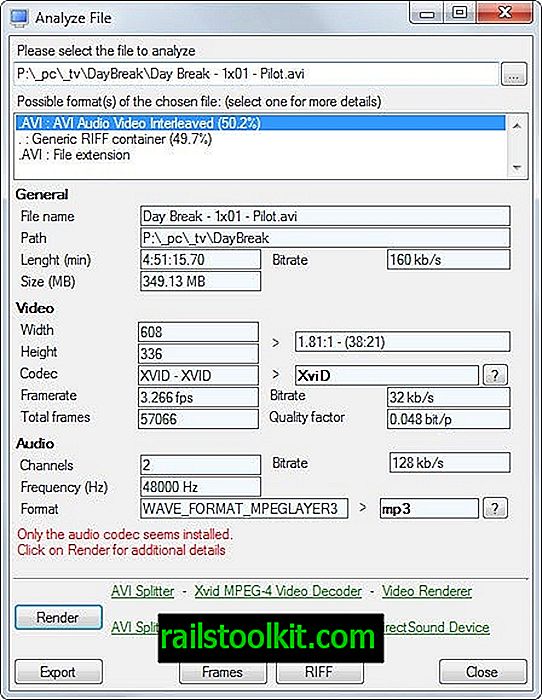
Lūdzu, ņemiet vērā, ka programma instalēšanas programmā satur reklāmprogrammatūru piedāvājumu. Ja nevēlaties to instalēt, iestatīšanas laikā noteikti noņemiet atzīmi. Piedāvājums ir iekļauts gan pilnajā, gan tīkla instalētājā.
Codec Installer var analizēt atsevišķus multivides failus, kas jums jāielādē, izmantojot iebūvēto failu pārlūku. Programma parāda dažādu informāciju par izmantotajiem kodekiem un izmanto analīzi, lai noteiktu, vai visi vajadzīgie kodeki ir instalēti vai pieejami sistēmā, vai arī to nav.
To var pārbaudīt, noklikšķinot uz atveidošanas pogas, kas mēģina atveidot failu. Rezultāti tiek parādīti interfeisā, lai jūs zināt, vai failam vajadzētu būt labi atskaņotam vai ja trūkst kodeka.
Klikšķis uz jautājuma zīmes parāda detalizētu informāciju par kodeku, ieskaitot tīmekļa lejupielādes saites.
Programma nav atjaunināta kopš 2012. gada, kas var izskaidrot, kāpēc tajā joprojām ir instalētās programmatūras instalētājprogramma, kas pārlūkprogrammās mēģina instalēt rīkjoslas (kuras to vairs neatbalsta). Joprojām darbojas labi, taču nedarbosies ar multivides formātiem, kas izlaisti vai atjaunināti pēc 2012. gada.
Gspot
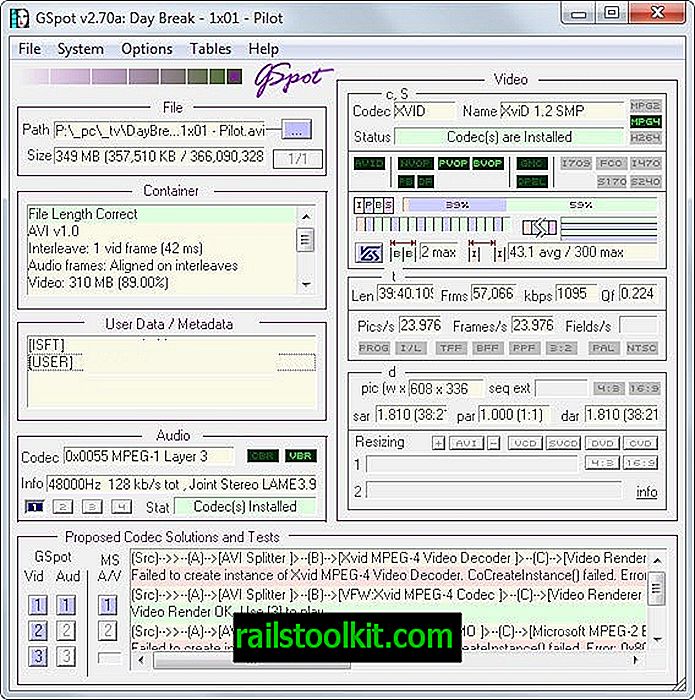
GSpot nav atjaunināts kopš 2007. gada, kas nozīmē, ka tas, iespējams, nevar pareizi atklāt pēdējos gados izveidotos kodekus. Tā joprojām ir viena no labākajām šāda veida programmām.
Velciet un nometiet multivides failu interfeisā, lai saņemtu informāciju par to. Tas ietver informāciju par to, vai ir instalēti pareizie kodeki, vai faila garums ir pareizs, vai tas ir bojāts.
Turklāt jūs varat palaist testus, lai noskaidrotu, vai konkrēti audio vai video kodeki atbalsta izvēlēto multivides failu. Lai gan jūs varat izmantot GSpot multivides formātiem, kas pastāvēja 2007. gadā, jums nebūs veiksmes to izmantot, kad runa ir par jaunākiem formātiem, kas 2007. gadā nebija.
Plašsaziņas līdzekļu informācija
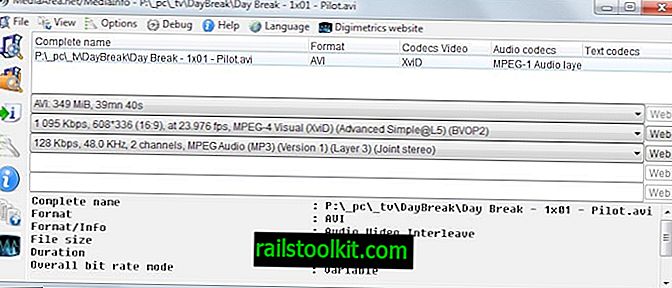
MediaInfo ir viena no nedaudzajām programmām, kas kopš raksta publicēšanas regulāri tiek atjaunināta; tas padara to par labu izvēli, analizējot jaunus formātus, piemēram, mkv konteinera formātu, kuru programmas, kas gadiem nav atjauninātas, iespējams, neatbalsta.
Velciet un nometiet vienu vai vairākus video failus programmas saskarnē, lai tajā parādītu ar audio un video saistīto informāciju. Programma atbalsta vairākus skata režīmus, sākot no vienkārša, kurā tiek parādīta pamatinformācija, līdz detalizētai informācijai teksta formā.
Media Info parāda saites uz vietnēm, kurās var lejupielādēt trūkstošos kodekus. Programmu atšķir tas, ka multivides failus varat lielapjomā ielādēt tās saskarnē, lai tos ātri pārbaudītu visus vienlaikus.
Cilne Multivide
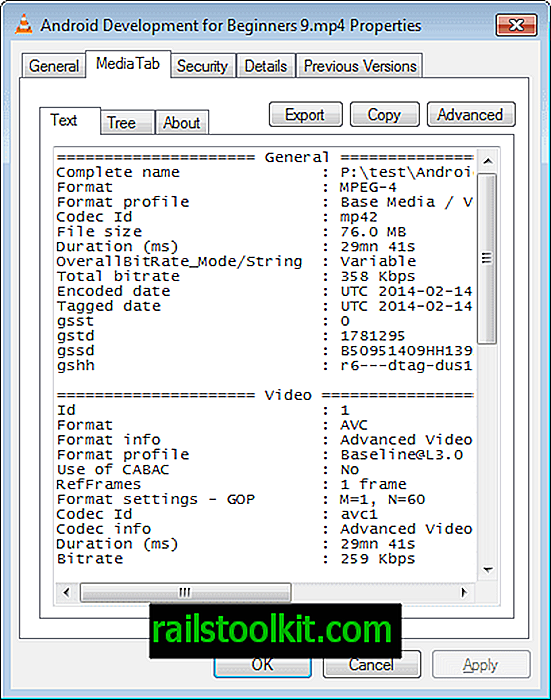
Programma integrējas tieši Windows Explorer rekvizītu logā. Kad ar peles labo pogu noklikšķiniet uz viena vai vairākiem video vai audio failiem un konteksta izvēlnē atlasāt rekvizītus, atvērtajā logā tiek parādītas katra cilnes.
Šeit atrodama detalizēta informācija par formātu kopumā, kā arī informācija par video un audio. Joprojām ir nepieciešams internetā meklēt kodeku manuāli.
Informācija par Moo0 video

Pēc tam, kad lietojumprogramma ir instalēta jūsu sistēmā, multivides failus var vilkt un nomest programmas logā. Tā saskarnē parāda konteineru, video un audio informāciju, kas var palīdzēt noteikt, kurš kodeks ir nepieciešams faila pareizai atskaņošanai.
Kamēr tas parāda informāciju, jums ir jāatrod pareizais kodeks, jo tas nenodrošina jums informāciju. Parasti tas nozīmē, ka jums ir jākopē kodeks, kā to parāda programma, lai to meklētu internetā.
Filmu skeneris
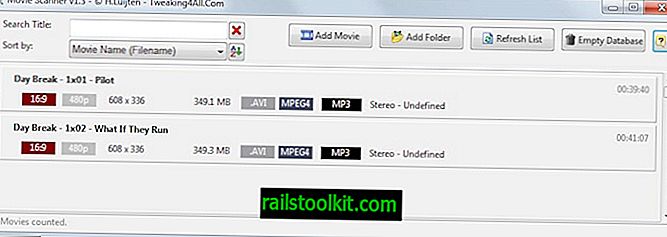
Filmu skeneris ir pamata programma, kas ļauj ielādēt atsevišķus multivides failus vai visus failus atlasītajā mapē. Tas parāda informāciju par izmantotajiem kodekiem, kā arī saistīto multivides informāciju, piemēram, izšķirtspēju vai faila lielumu.
Tam trūkst iespēju atrast vai lejupielādēt nepieciešamos kodekus, taču tas nozīmē, ka jums tas būs jādara pašam.
Video inspektors
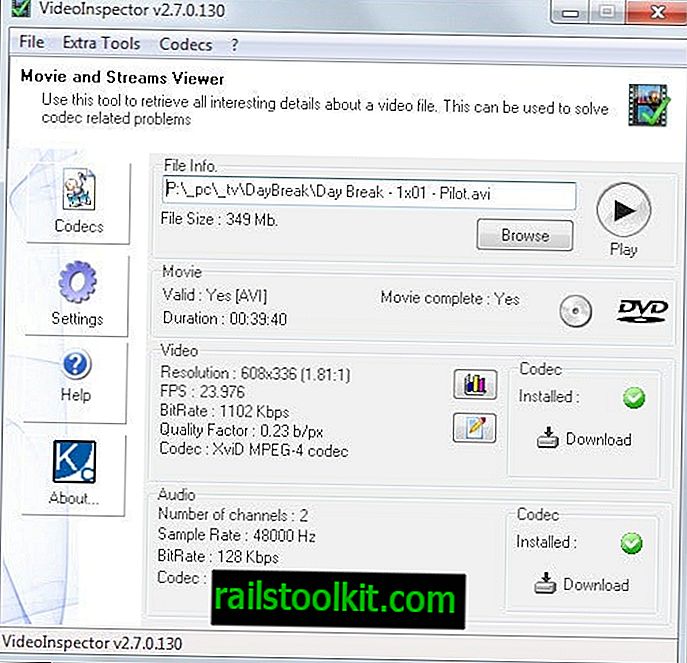
VideoInspector atšķir no daudziem citiem risinājumiem tas, ka tas pārbauda, vai kodeks jau ir instalēts, un norāda to, un tas parāda lejupielādes saites, lai saglabātu video vai audio kodeku sistēmā, ja tā nav.
Kopš pārskata publicēšanas lietojumprogramma ir regulāri atjaunināta, un šī ir viena no labākajām iespējām, ja ir nepieciešams identificēt kodekus, kas nepieciešami multivides atskaņošanai Windows PC.
Tas saskarnē parāda būtisku informāciju, pārbauda, vai fails ir pilnīgs vai bojāts, un to var izmantot, lai sāktu atskaņošanu tieši no interfeisa.
Saistītie rīki
- Codec Sniper skenē visus sistēmā instalētos kodekus un parāda, vai tie ir darba stāvoklī vai nē.
- Kodeka rīklodziņš pārbauda kodeka problēmas un problēmas sistēmā un sniedz jums informāciju par to, kā tās novērst.
- K-Lite kodeku korekcijas rīks atrod salauztus kodekus un DirectShow filtrus un no sistēmas var noņemt sabojātus kodekus.
Salīdzināšanas tabula
| Programmas nosaukums | Pārnēsājams | Kodeku saites | Formāti | Piezīmes |
| Avikodeks | Nē | Jā | avi, divx, asf, wmv, real, ogg, mpeg, flv, more | lielapjoma pārbaudes |
| Kodeku uzstādītājs | Nē | Jā | daudz, bet nezināmu | reklāmprogrammatūru instalētājs |
| Gspot | Jā | Nē | daudz, bet nezināmu | palaist testus |
| Plašsaziņas līdzekļu informācija | Jā | Jā | Daudz. Skatiet mājas lapu praktiski jebkurā zināmā formātā. | lielapjoma pārbaudes, subtitru atbalsts |
| Cilne Multivide | Nē | Nē | 264, 3gp, aac, ac3, amr, ape, asf, avi, bdmv, clpi, divx, dpg, dts, dv, dvr, dvr-ms, eac3, evo, f4v, flac, flv, gvi, h264, ifo, isma, ismv, j2k, jp2, m1s, m1t, m1v, m2p, m2s, m2t, m2ts, m2v, m4a, m4v, mac, mka, mks, mkv, mod, mov, mp +, mp2, mp3, mp4, mpc, mpe, mpeg, mpg, mpgv, mpgx, mpls, mpm, mpv, mts, mxf, oga, ogg, ogm, ogv, qcp, qt, ra, rm, rmvb, smv, swf, tp, trp, ts, tta, vob, w64, wav, wma, wmv, wv, wvc | Windows Explorer integrācija |
| Informācija par Moo0 video | Nē | Nē | avi, flv, mkv, mpg. Mov, mp4, rmvb, tp, ts, vob, wmv, more | |
| Filmu skeneris | Nē | Nē | daudz, bet nezināmu | lielapjoma pārbaudes, pamatojoties uz FFProbe |
| Videoinspektors | Jā | Jā | daudz, bet nezināmu | konteksta izvēlnes integrācija, tieša kodeku lejupielāde |
Ieteikums
Kopš mēs publicējam pārskatu 2014. gadā, daudz kas ir mainījies. Daudzas no uzskaitītajām programmām nav atjauninātas, un, kaut arī tās joprojām var darboties dažos multivides failos, citas tās nedarbosies.
Vienīgās divas programmas, kuras regulāri atjaunina, ir MediaInfo un VideoInspector. VideoInspector saņem mūsu balsojumu, pateicoties tā neticamajai funkcionalitātei. Ja jums ir jāveic lielapjoma multivides failu pārbaude, ieteicams izmēģināt MediaInfo, jo tas to atbalsta.
Tagad jūs : vai jūs izmantojat citu programmu, kas nav iekļauta sarakstā? Esiet tik laipns un dalieties tajā ar mums visiem zemāk komentāru sadaļā.